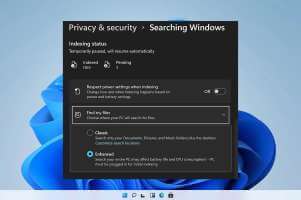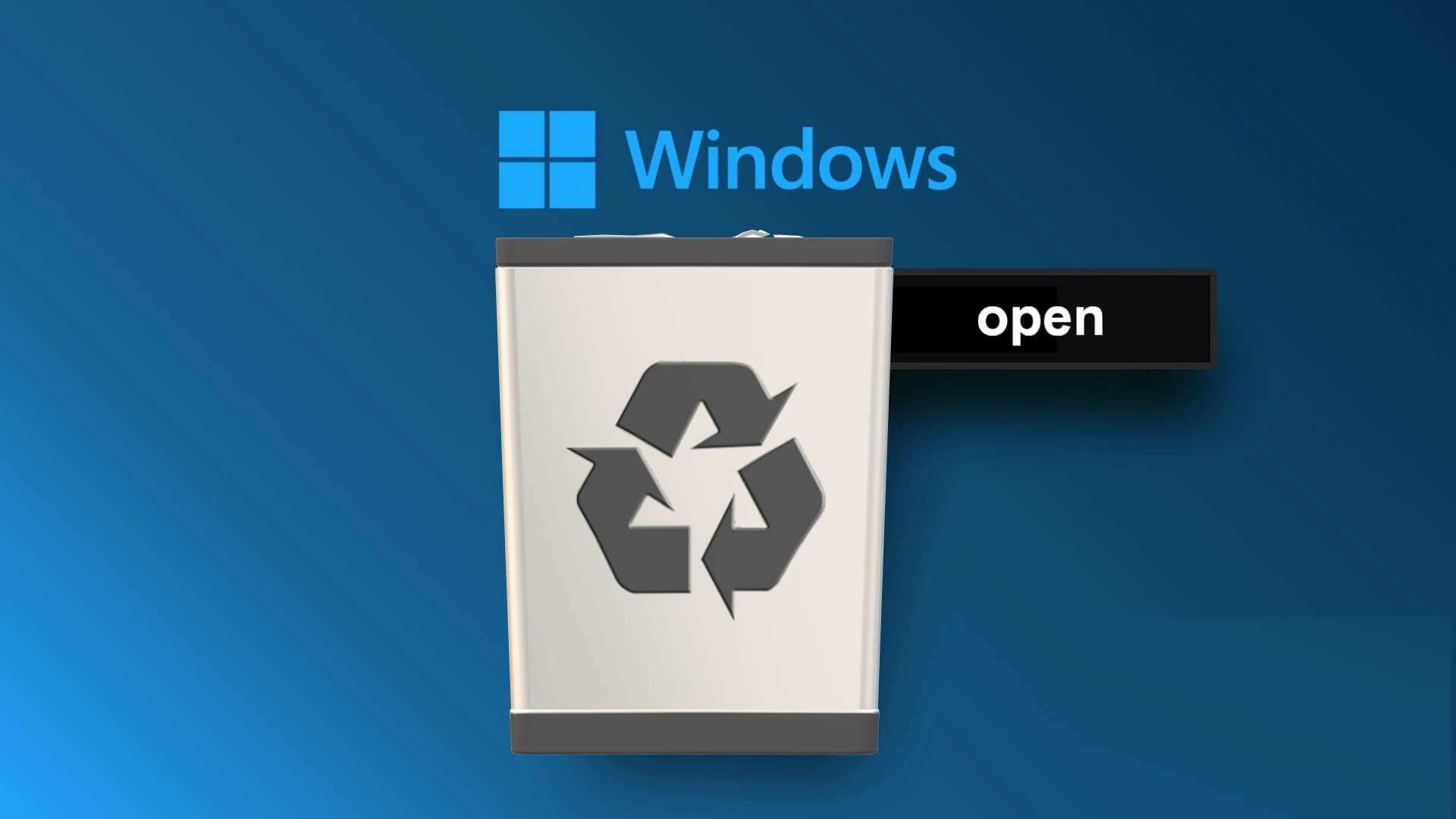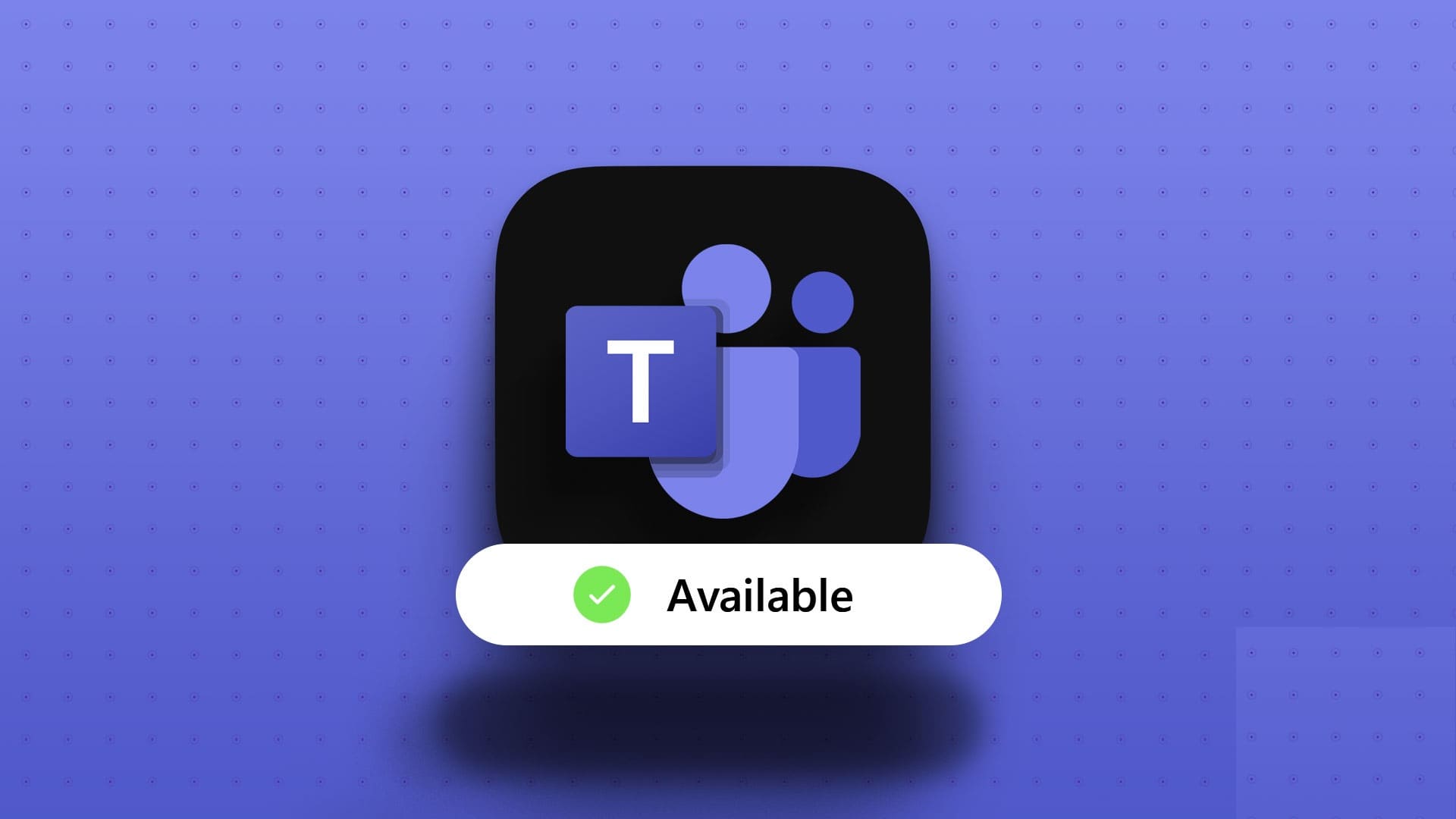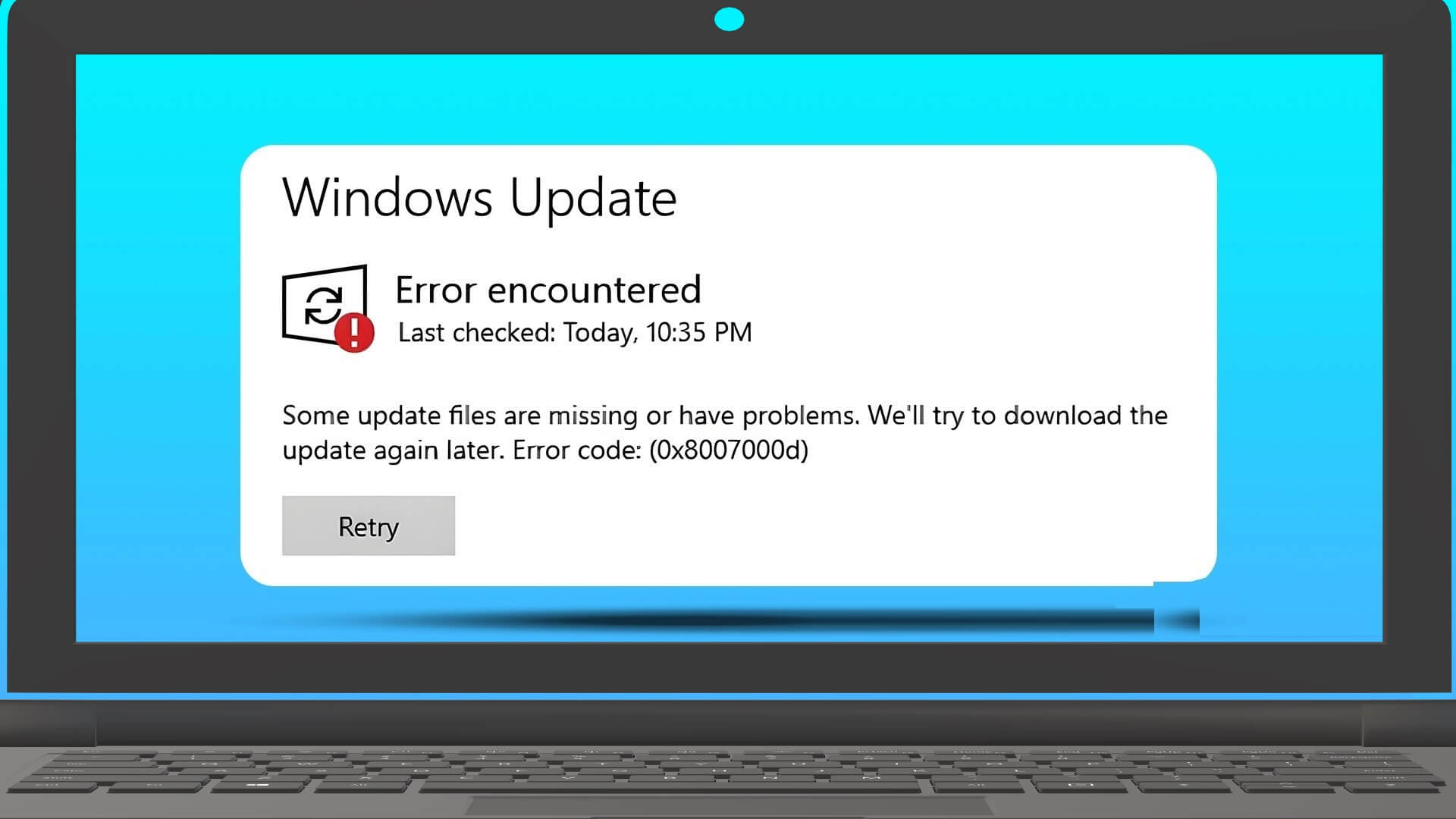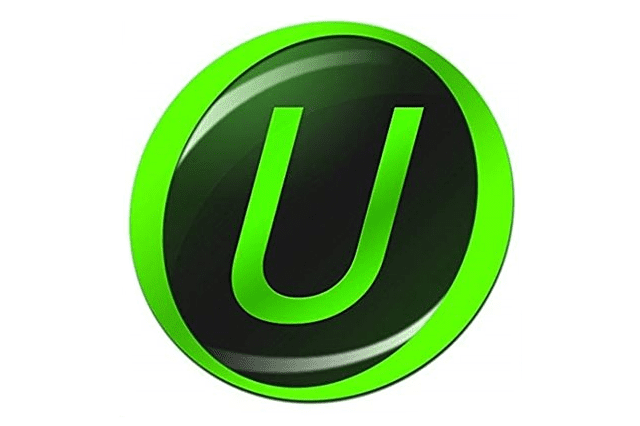عند تثبيت البرامج أو حفظ الملفات في Windows 11، يقوم النظام بشكل افتراضي باستخدام محرك الأقراص الأساسي — عادةً القرص C — مما يؤدي مع الوقت إلى امتلائه بسرعة خاصة إذا كانت السعة التخزينية محدودة. لحسن الحظ، يتيح لك Windows إمكانية تغيير محرك الأقراص الافتراضي لتخزين المستندات، التطبيقات، الصور، ومقاطع الفيديو بسهولة من خلال الإعدادات المدمجة.
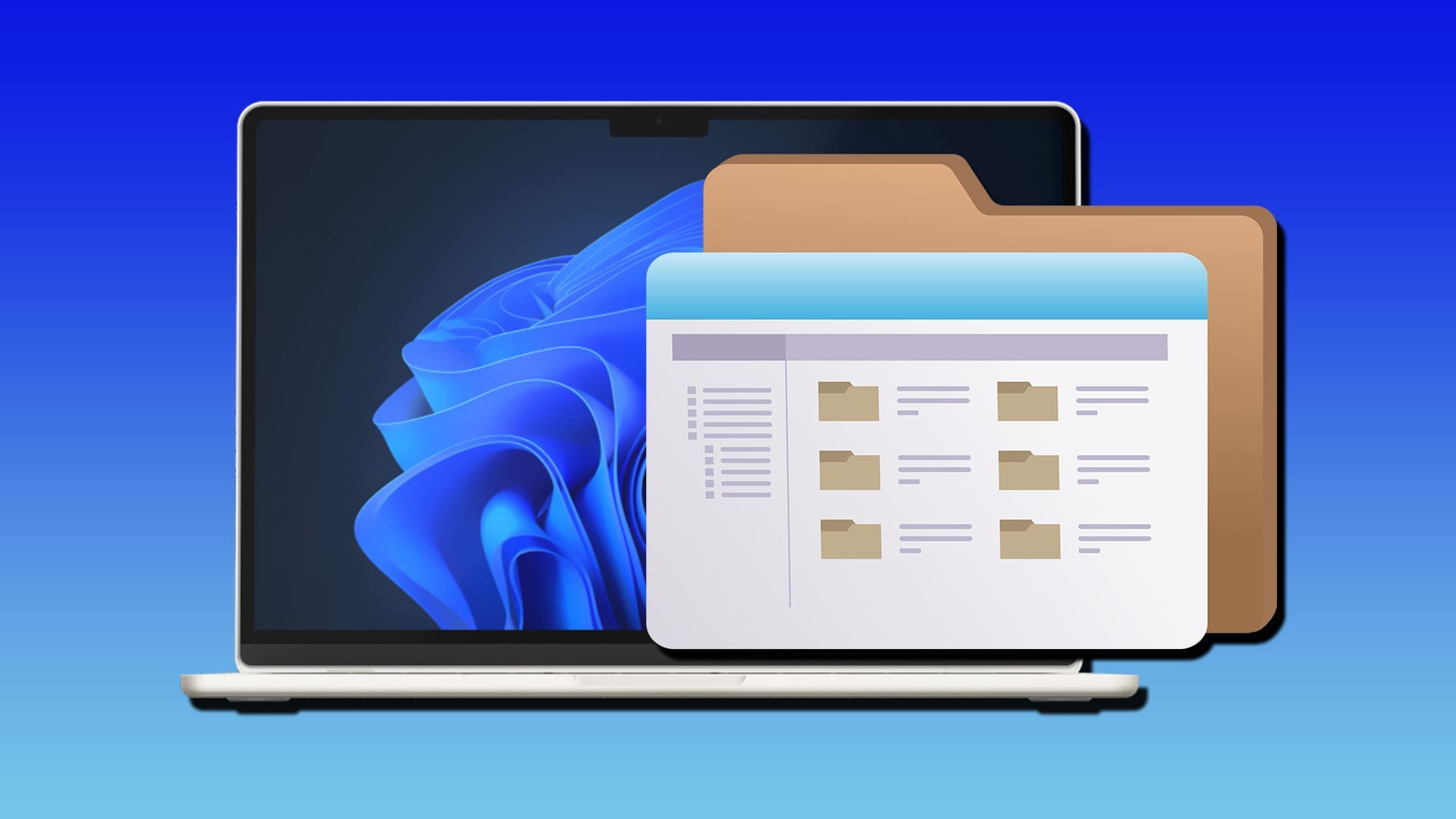
سواء كنت ترغب في تنظيم ملفاتك بشكل أفضل أو تجنب امتلاء القرص الرئيسي، فإن ضبط موقع الحفظ الافتراضي يمنحك مرونة أكبر ويحسّن أداء النظام دون الحاجة لأي برامج خارجية.
نصائح سريعة
- لا يجب تبديل أحرف محركات الأقراص، خاصةً لمحرك الإقلاع، لأن ذلك قد يتسبب في توقف التطبيقات عن العمل بشكل صحيح.
- عادةً ما يكون محرك الأقراص الافتراضي مهمًا فقط للمكان الذي سيحفظ فيه النظام الملفات والتنزيلات الجديدة.
- لا يوجد إعداد واحد يُلغي تمامًا محرك الأقراص الافتراضي بآخر، لذا ستحتاج إلى دمج بعض الخيارات.
عادةً، يستخدم Windows محرك الأقراص C لتخزين جميع الملفات التي تم تنزيلها والبرامج المثبتة، حيث يُخزن نظام التشغيل أيضًا. ولكن هذا يعني أيضًا أنك أقل عرضة لاستبدال محرك أقراص قديم ذي سعة ذاكرة أقل إلا إذا كنت تُجري إعادة بناء كاملة لجهاز الكمبيوتر، مما يسمح له بتراكم الملفات غير المرغوب فيها والتنزيلات العشوائية. إليك كيفية تغيير محرك الأقراص الافتراضي في Windows 11 وتوفير مساحة التخزين.
الخيار 1: كيفية تغيير محرك الأقراص الافتراضي في Windows 11 للبرامج الجديدة وعمليات الحفظ
يمكنك إجبار Windows على تغيير محرك الأقراص الافتراضي للحفظ من خلال بعض التعديلات الأساسية على الإعدادات.
الخطوة 1: اضغط على “Win + I” لفتح الإعدادات.
الخطوة 2. انتقل إلى علامة تبويب “النظام” واختر “التخزين”.
إلى الخطوة 3. قم بتوسيع “إعدادات التخزين المتقدمة”، ثم حدد “مكان حفظ المحتوى الجديد”.
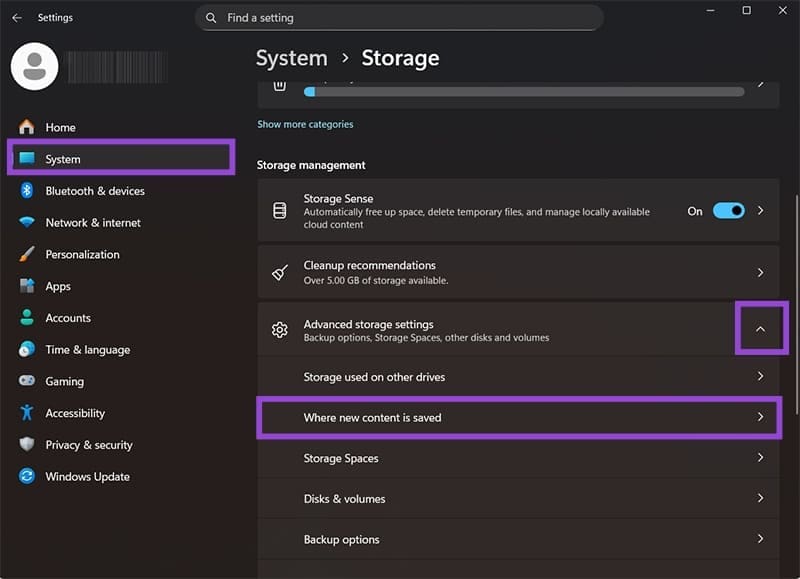
الخطوة 4. لكل فئة، اختر محرك الأقراص الذي سيصبح الافتراضي الجديد. يُرجى ملاحظة أن هذا قد لا ينطبق على جميع الملفات ضمن تلك الفئة (إذ قد تُلغيها الإعدادات والتثبيتات الإضافية).
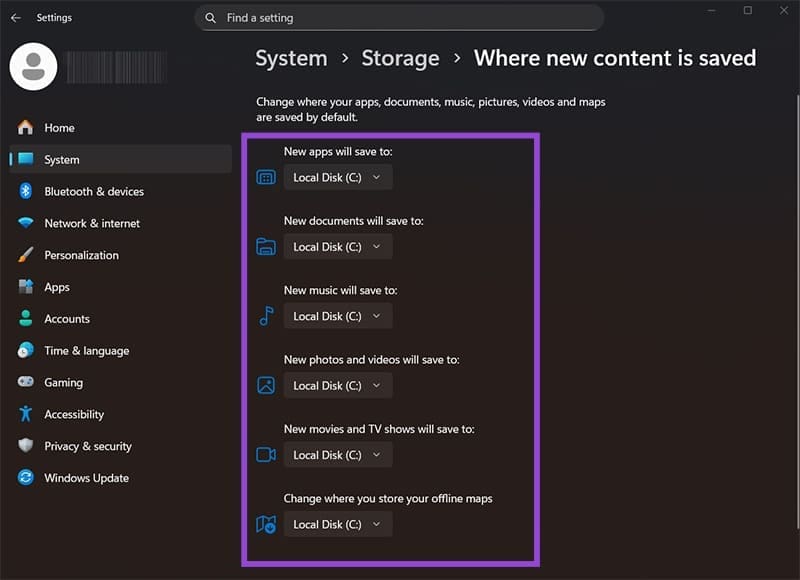
الخيار 2: ويندوز: تغيير القرص الصلب الافتراضي لحفظ التنزيلات
بما أنك ستنزّل غالبًا من متصفحك الافتراضي، يمكنك تعديل إعداداته لتغيير مجلد التنزيلات. العملية متشابهة في معظم المتصفحات، لذا إليك كيفية ظهورها على متصفح Edge.
الخطوة 1: أنشئ مجلدًا جديدًا على القرص الصلب الذي تريد استخدامه كمجلد افتراضي. يمكنك تسميته “التنزيلات” أو ما شابه، حيث سيصبح مجلد التنزيلات الجديد لمعظم الملفات.
الخطوة 2: افتح متصفح Edge، وانقر على رمز النقاط الثلاث في أعلى اليمين، ثم اختر “الإعدادات”.
إلى الخطوة 3: انتقل إلى علامة تبويب “التنزيلات” على اليسار.
الخطوة 4: لخيار “الموقع”، اختر “تغيير”، ثم ابحث عن المجلد الذي أنشأته في الخطوة 1.
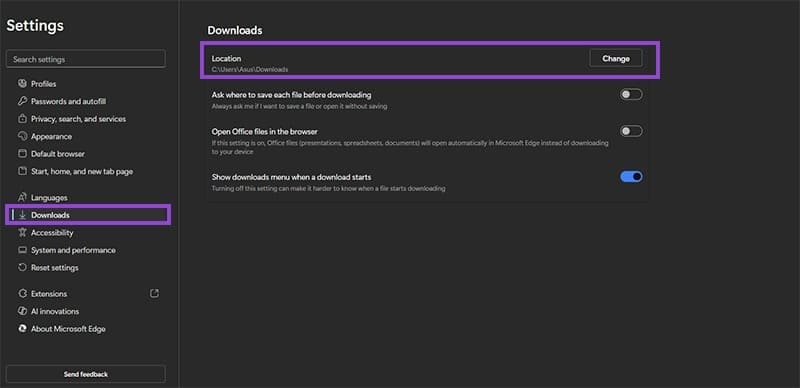
الخطوة 5. فعّل خيار “السؤال عن مكان حفظ كل ملف قبل التنزيل”.
الخيار 3: كيفية تغيير القرص الصلب الافتراضي لملفات المستخدم
قد يكبر مجلد “المستخدم” بشكل كبير إذا قمت بتحميل جهاز الكمبيوتر بالوثائق الشخصية والألعاب، لأنه يخزن معظم الملفات المحفوظة والملفات المضافة، وحتى مجلد التنزيلات الأصلي. يمكنك نقل هذا المجلد إلى قرص آخر، وسيستمر استخدامه.
الخطوة 1. افتح مستكشف الملفات (يمكنك استخدام شريط الأدوات أو الضغط على مفتاحي Win + E). في اللوحة اليسرى، ستظهر لك قائمة بالمجلدات المثبتة: التنزيلات، والمستندات، والصور، والموسيقى، والفيديو.
الخطوة 2. انقر بزر الماوس الأيمن على “التنزيلات” واختر “خصائص”.
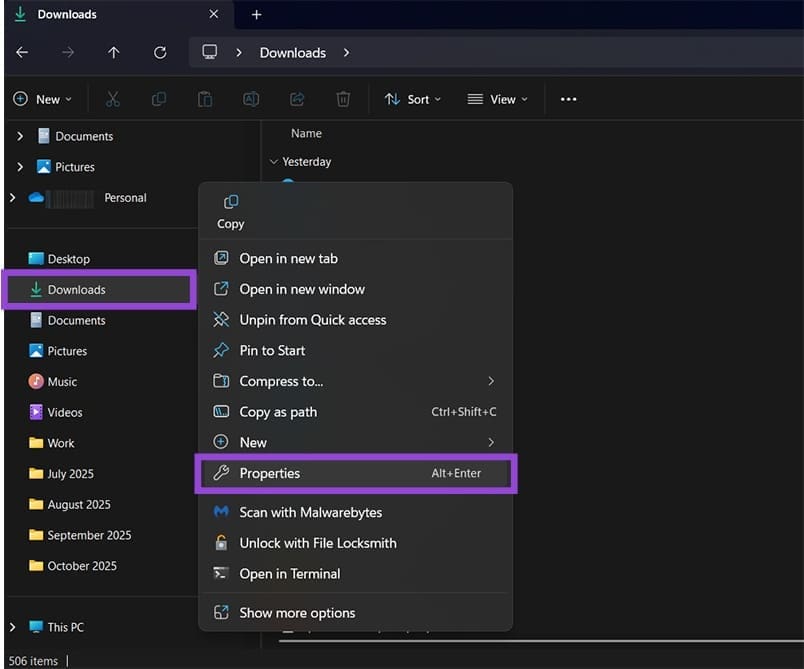
إلى الخطوة 3. انتقل إلى علامة تبويب “الموقع“، ثم انقر على “نقل…” لتغيير الموقع الافتراضي للمجلد. أو يمكنك الضغط على “استعادة الافتراضي” لاستعادة القيمة الأصلية، أو زر “البحث عن الهدف...” لفتح متصفح أوسع يمكنه استهداف جهاز كمبيوتر آخر على نفس الشبكة.
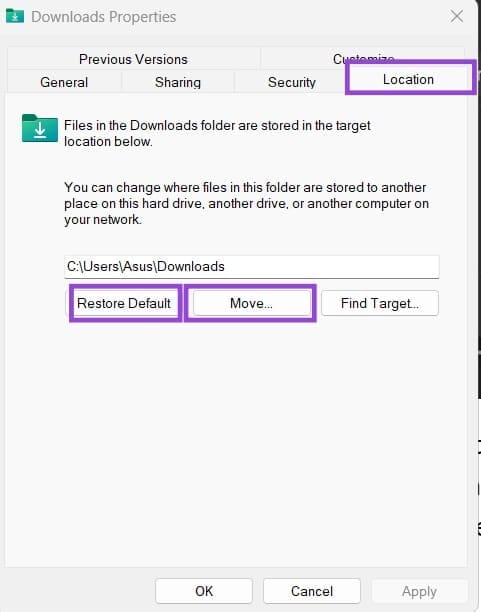
الخطوة 4. بعد اختيار الموقع، انقر على “تطبيق” ثم “موافق”.
الخطوة 5. كرّر العملية لجميع المجلدات الشخصية الأخرى التي تريدها.
يجب أن تبقى مجلدات النظام، مثل AppData، على القسم الأصلي الذي أُنشئت فيه، لذا تجنّب العبث بها.
الخيار 4: تغيير المواقع الافتراضية لتثبيتات الألعاب
في معظم الحالات، تتيح مشغلات الألعاب أو مديرو المكتبات خيار إنشاء موقع منفصل على قرص مختلف عن القرص الذي ثبّتت فيه المشغل نفسه. بالنسبة إلى Steam، يوجد هذا الخيار في “الإعدادات” ضمن علامة التبويب “التخزين”. تتيح لك القائمة المنسدلة في الأعلى إنشاء قرص جديد، حيث سيُخصص Steam مجلد “مكتبة Steam” لتخزين التثبيتات.
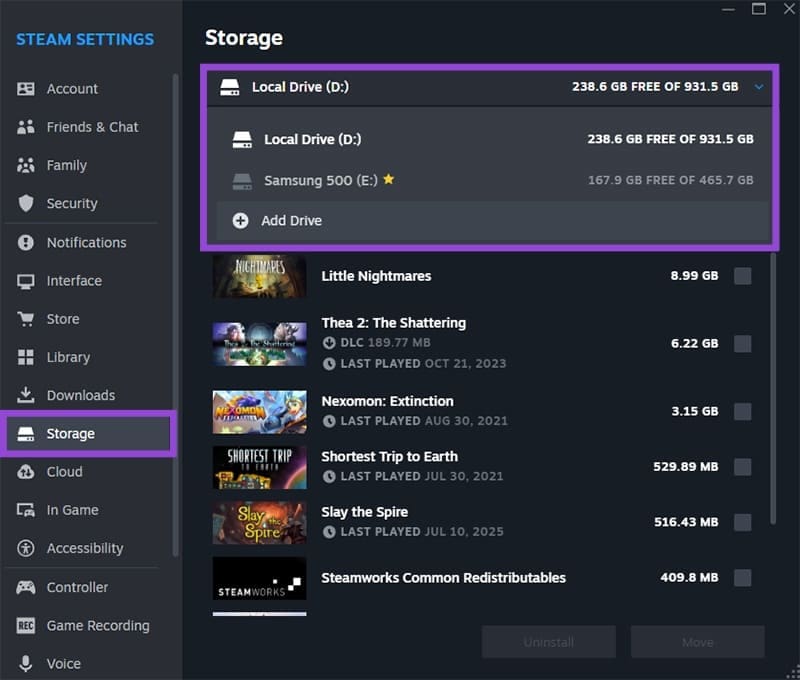
عند تثبيت ألعاب جديدة، سيسألك Steam عن المجلد الذي تريد التنزيل إليه، ولكن يمكنك تغيير المجلد الافتراضي بالانتقال إلى أيقونة النقاط الثلاث وتحديد “جعله افتراضيًا”.
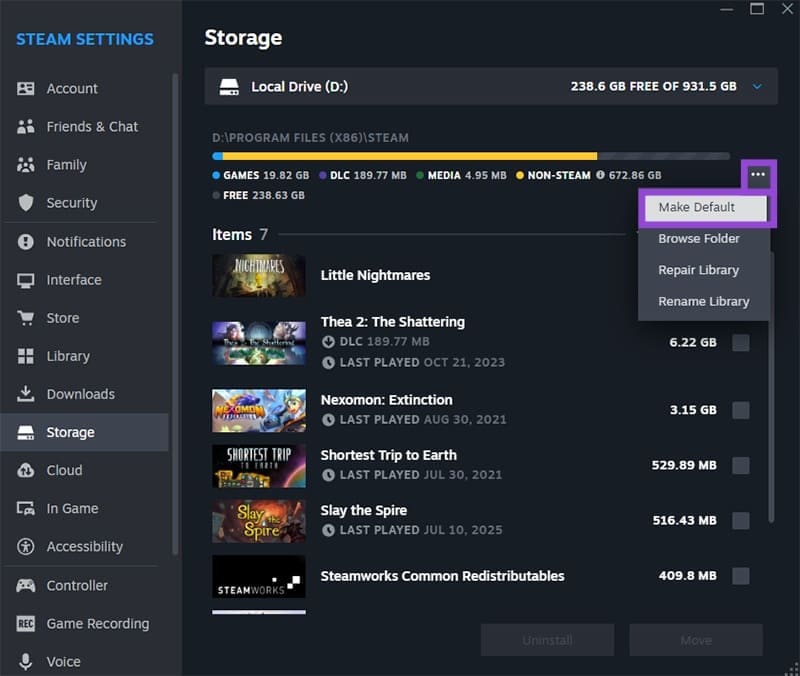
الخيار 5: تثبيت ويندوز على القرص D
هذا الخيار فعال فقط إذا كنت تعمل من جهاز كمبيوتر فارغ. أثناء التثبيت، يمكنك اختيار تسمية أقسام القرص الصلب يدويًا. يتوفر هذا الخيار في قسم “التثبيت المخصص”. سيؤدي تثبيت ويندوز مرة أخرى على قرص مختلف عن القرص الأول إلى تشغيل مزدوج لجهاز الكمبيوتر. مع ذلك، سيظهر القرص C في نظام ويندوز الجديد.